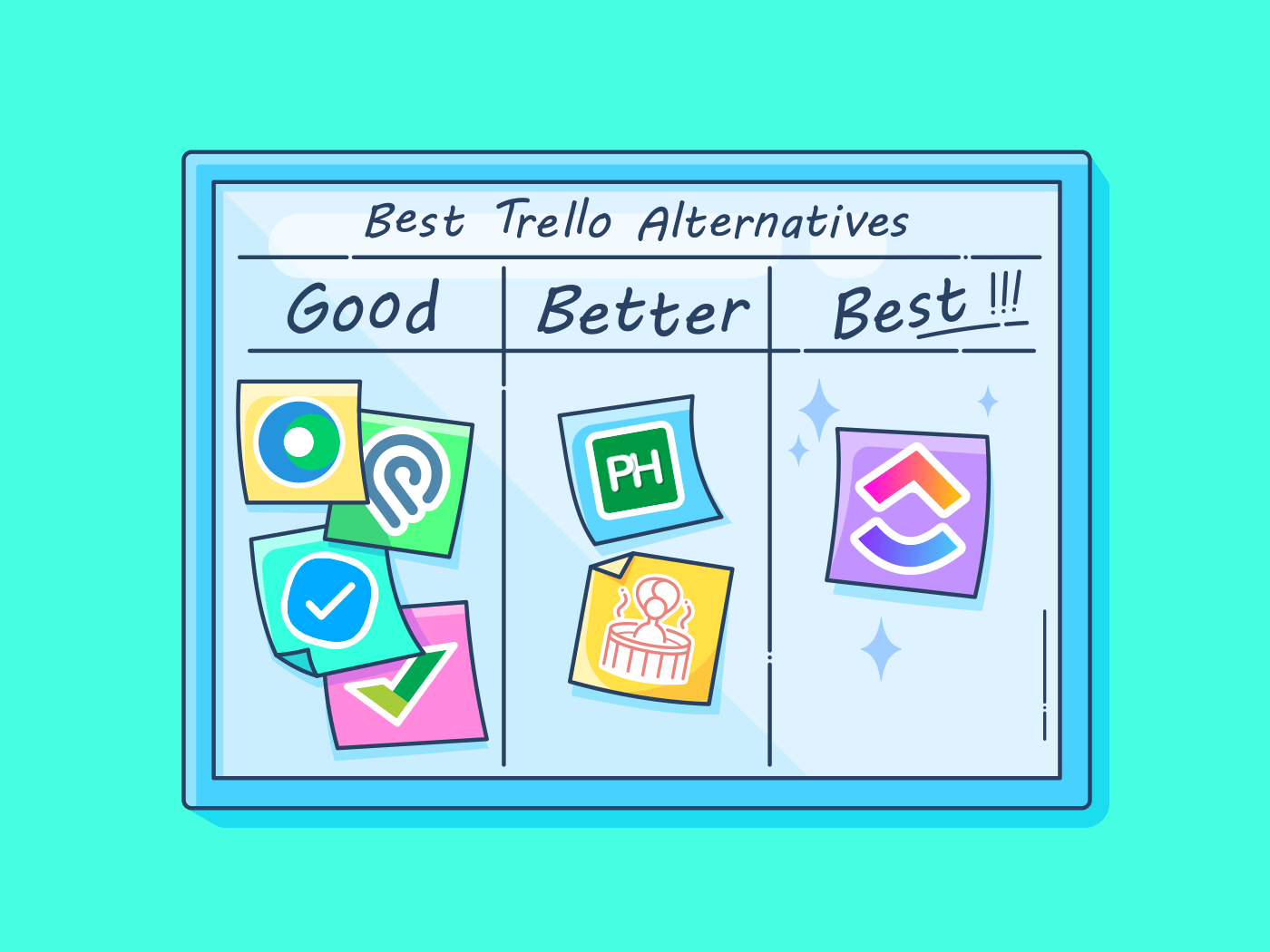Trelloは、2011年に発売されて以来、無料で使いやすいカンバンツールの最高峰の一つである。それから10年以上経った今でも、Trelloは次のような用途に最適なツールであり続けています。 カンバンソフトウェア .
しかし、だからといって完璧な プロジェクト管理ソフトウェア あらゆるサイズのチームのためのソリューション?
そうはいかない。
限られた機能と包括的なレポート作成の欠如により、Trelloはプロジェクト管理者にとって最も理想的なソリューションではありません。Trelloはこのスペースの定番であることに変わりはないが、多くのチームが生産性を向上させるためにTrelloに代わる最適なソリューションを探している。
この記事では、現在利用可能な最高のTrello代替ソフトを取り上げ、様々な機能、長所と短所、価格、製品評価を紹介します。
さあ、始めましょう!
なぜユーザーはTrelloの代替を探しているのか?
カンバン型ツールを探しているユーザーにとって、Trelloは以前からお気に入りでした。しかし、最近のFreeプランの変更、特に共同作業者のリミットに関する変更により、一部のユーザーはTrelloに代わるツールを探すようになったかもしれません。
2024年4月より、Trelloは無料作業スペースの共同作業者数にリミット設定を行う。ワークスペースに10人以上のコラボレーターがいる場合、ユーザーはプランをアップグレードするか、コラボレーターの総数を減らさない限り、それ以上の人を招待することができなくなる。
2024年5月以降、コラボレーターが10人以上いるワークスペースはビューオンリーモードに切り替わり、コラボレーターを10人以下にリミットしない限り、ボードを編集できなくなります。
人々がTrelloの代替案を検討している理由は他にもあります:
- 柔軟性とカスタムオプションがリミット:Trelloのシンプルなデザインは、複雑なプロジェクトではリミットとなることがあります。
- プロジェクトレポート作成の欠如:ユーザーは、ツールのレポート作成機能を強化するために、追加費用が発生するパワーアップに頼らなければならない。
- サードパーティとの統合への過度の依存関係:Trelloは機能を拡張するために多くのPower-Upsを提供していますが、必要な機能を内蔵していることを好むユーザーにとっては欠点にもなりえます。
- 大規模チームには非効率的:最近の変更により、Trelloの無料バージョンは共同作業者の上限があるため、大規模チームには最適ではないかもしれません。
- 時間追跡、タスクの優先順位付け、詳細なステータス更新など、ユーザーによっては必要となる高度な機能が欠けている。
- 無料バージョンではストレージに制限がある: 無料バージョンでは添付ファイル1つにつき10MBまでしか提供されないため、大きなファイルを扱うチームにとってはかなりリミットとなる。
知っておくべきTrello代替ツールベスト20
最高のプロジェクト管理ソフトを選ぶのは簡単なタスクではありません。無料のものしか探していないのでない限り(ここにはたくさんある!)、それはチームにとっての投資だ。
Trelloの代替ソフトトップ20のリストをチェックして、プロジェクトを効果的に管理し、生産性を高めるために必要な機能をすべて備えていることを確認してください:
1. ClickUp 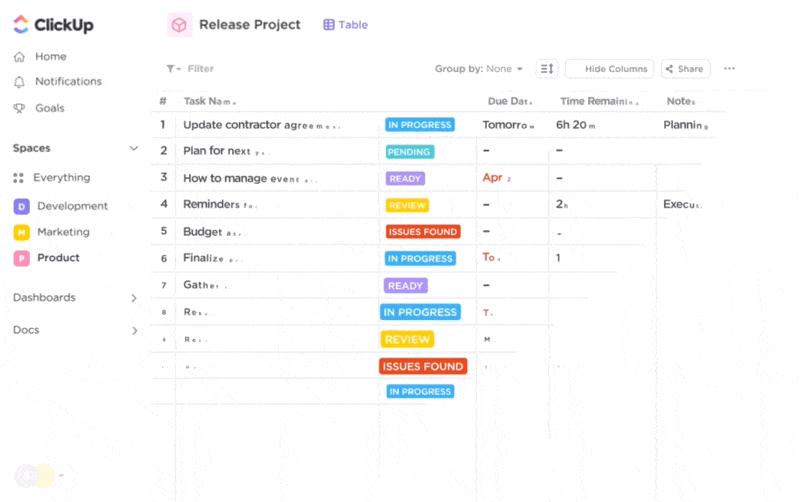
ClickUpは15以上のカスタマイズ可能なビューを提供し、仕事上のあらゆるニーズに対応します。
もちろん、ClickUpは私たちのリストの最上位にありますが、数々の正当な理由がないわけではありません。 カスタムストーリー Trelloから変更した理由を説明しています。ClickUpはオールインワンの生産性プラットフォームで、タスク、ドキュメント、チャット、目標、ホワイトボードなどを使って、チームが仕事をプランし、整理し、コラボレーションすることができます!
Freeプランには少なくとも10個のビューが含まれています!また、Trelloのシンプルで使いやすいボードビューから離れられない方にもおすすめです。
Trelloの ClickUpボードビュー ClickUpボードビューでは、ほとんどすべてをドラッグ&ドロップすることができます。カスタマイズや、チームにとって最も意味のあるフィールドでタスクをグループ化することで、さらにステップアップできます。

ClickUpのボードビューで、カンバンボード上のタスクをステータス、カスタムフィールド、優先度などでグループ化します。
さらに詳しくClickUpのリストビューは、GTDスタイルのToDoリストでプロジェクトをビューし、タスクを割り当てるのに最適です。
すべてのタスクリストを簡単にビューでき、やることが完了したらチェックオフできます!Trelloにリストビューはありません!😔。
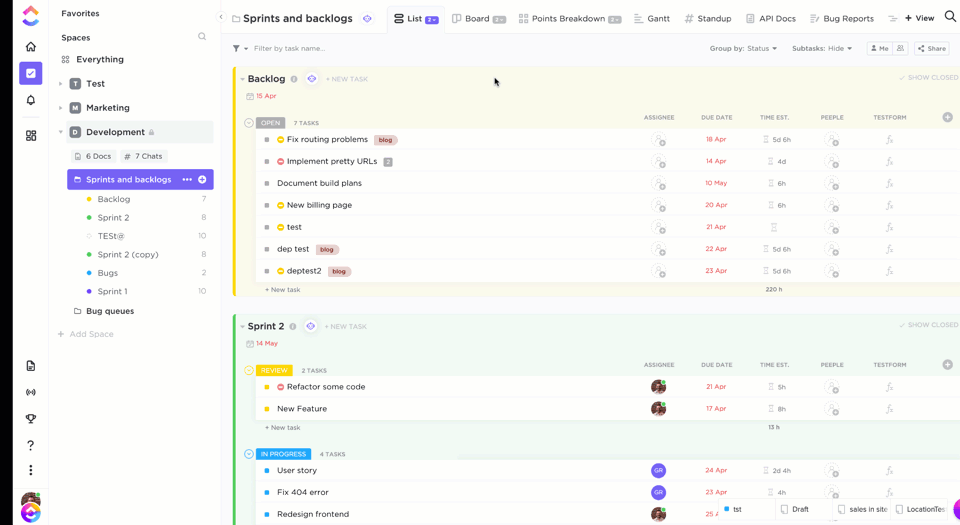
ClickUpのリストビューでプロジェクトやタスクを見る
Trelloには様々なプロジェクト概要が用意されていないため、プロジェクト管理者にとって以下のような課題があります。 チームの作業負荷を管理しようとするプロジェクトマネージャーにとって、課題となる。 .しかし、ClickUpのBoxビューは、プロジェクト管理者に組織内で何が起こっているかを全体像で把握できる。
タスクは担当者別に分類されるので、チームのタスクを素早く把握し、作業負荷を管理することができます。Boxビューを使うことで、チームはBoxにとらわれない発想ができるようになります。 キャパシティプランニング .
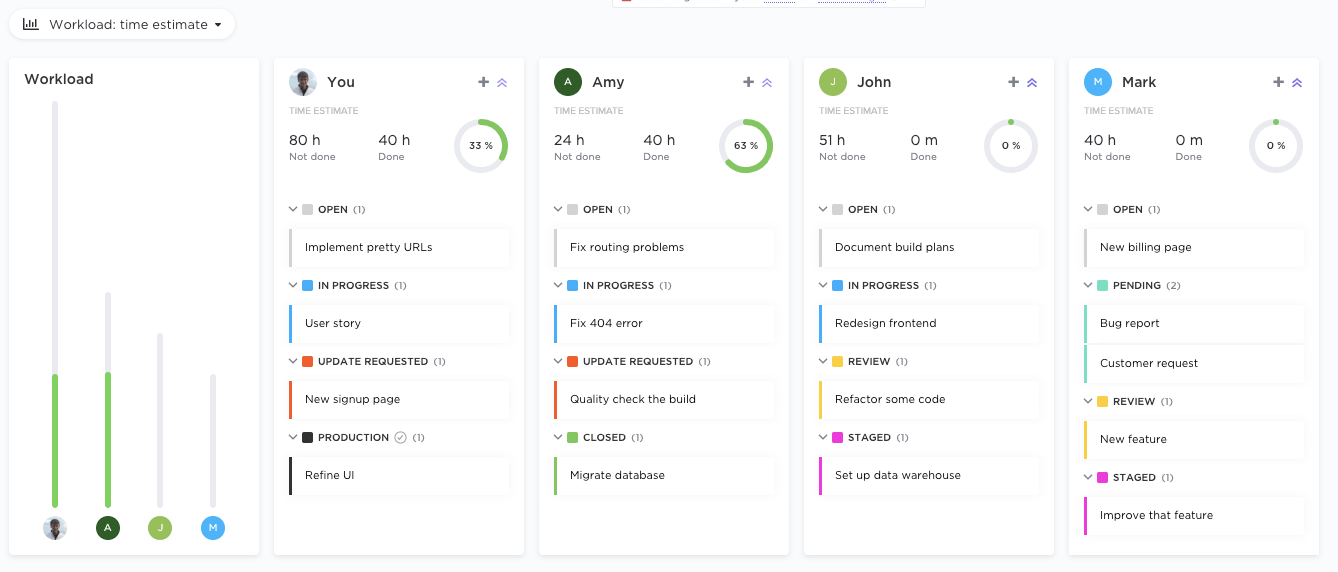
ClickUpのBoxビューにおけるタスクと作業量の全体像。
クリックアップの階層と組織
Trelloのユーザーインターフェースはすっきりしていてわかりやすい反面、乱雑になりがちです。カンバンボードにTrelloカードを何枚並べられるか考えてみてください。
残念ながら、プロジェクトを分解し、それぞれのタスクとサブタスクにふさわしいスペースを与える方法はありません。しかし、ClickUpには整理されたシンプルな プロジェクト管理階層 という構造を持ちます: ワークスペース > スペース > フォルダ > リスト > タスク > サブタスク. という構造。
ClickUpの堅牢な階層構造
Trelloは、プロジェクトに新しいチームメンバーを加えた途端、すぐに整理されなくなってしまいます。チームがあなたのコメントに対してアクションを起こさないことを心配しても、Trelloでやることはほとんどありません。
ClickUpの コメント 機能により、チームメンバーにアクションアイテムとしてコメントを割り当てることができます。メンバーがアクションアイテムを完了すると、コメントは解決済みとしてマークされ、フォローアップの手間を省くことができます。
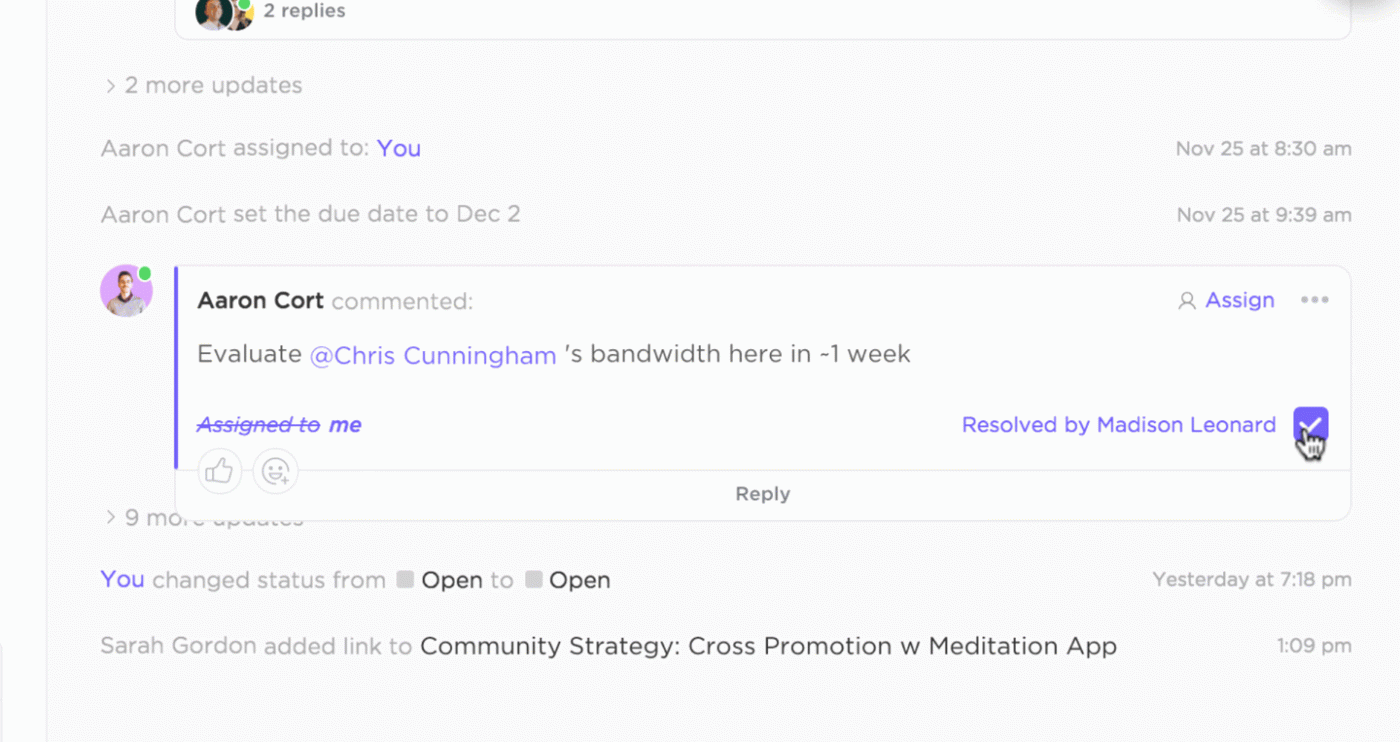
Asanaのカンバンスタイルボードビュー
/参照 https://clickup.com/compare/asana-alternative Asana /%href/
はTrelloの競合として人気がある。実際、私たちは AsanaとTrelloを比較しました。 を比較した。Asanaはシンプルなプロジェクトです。 プランニングツール あなたの仕事を効率的に管理するための多くの統合機能を持つ。
TrelloとAsanaを比較すると、Asanaの方が同じ合理的なインターフェースでより多くの機能を提供していることがわかります。
このツールの欠点は、マインドマップビューが組み込まれていないことです。 AsanaとClickUpを比較する。 あなたのチームにはどのツールが最適か見てみましょう!**_。
Asanaの鍵機能
- リストビュー、カンバンボード、タイムラインビューでタスクを表示
- 50 種類以上のプロジェクトテンプレートがあり、プロジェクトを始めるのに便利
- タイムライン付きガントチャート
- カスタムルールを数秒で作成し、一般的なタスクを自動化してエラーを削減
Asana の長所
- 強力なコラボレーションと統合Basecampのようなツールと統合できる。* 作業量管理システムで燃え尽き症候群を防ぐ
- Asanaで目標進捗を管理しよう。 /を活用しよう。 https://clickup.com/ja/blog/13880/undefined/ 目標追跡システム /%href/
Asanaの短所
- ネイティブの時間追跡機能がない
- 複数の担当者を追加できない
- 無料試用版にはカスタムフィールドやフォームビューがない。
Asana の価格
Asana には 4つの料金プランがあります:
- 基本プラン:ベーシックプラン:無料
- プレミアムプラン:プレミアムプラン:メンバーあたり月額12ドル
- ビジネスプラン:メンバー1人あたり月額$24.99
- エンタープライズプラン:詳細はお問い合わせください。
Asana のカスタマー評価
- G2: 4.3/5 (7,000 件以上のレビュー)
- *Capterra: 4.4/5 (9,000 件以上のレビュー)
について学ぶ
/参照/ https://clickup.com/ja/blog/23489/undefined/ 最高のAsana代替ツール /%href/
私たちの完了ガイドで!*。
3.プルーフハブ
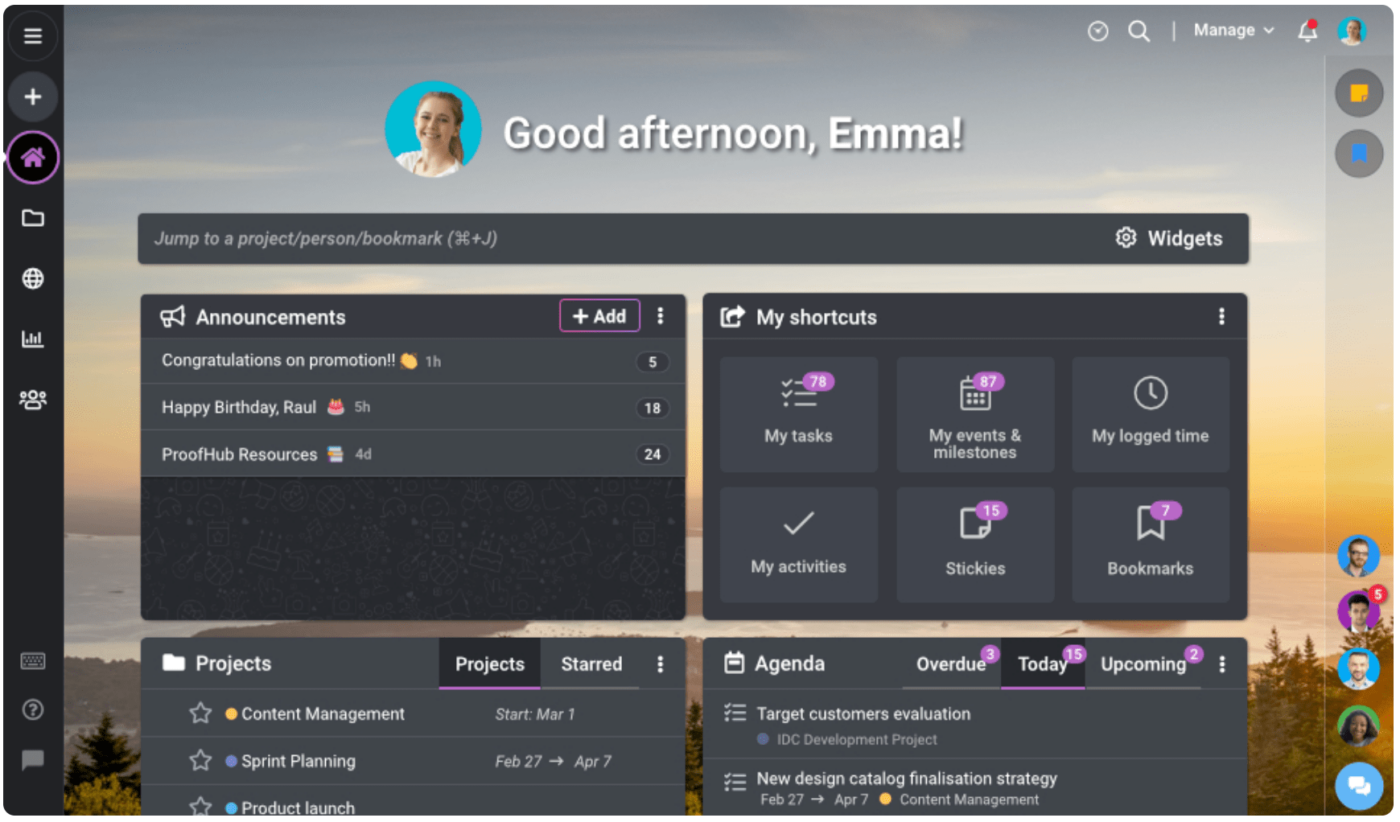 プルーフハブの
ホームダッシュボードビュー
プルーフハブの
ホームダッシュボードビュー
ProofHubもTrelloに代わる素晴らしいツールだ。多くの便利な機能があり、プロジェクト管理者は効率的にプロジェクトを管理することができます。
しかし、このアプリには複雑なプロジェクト管理のための機能が欠けている。例として、Proofhubには自動化や長期的なプロジェクト管理機能はありません。 プロジェクトプラン の能力がある。
だから、もしあなたが小さなチームで拡大プランを持っているなら、この プロジェクト管理ツール は、おそらくあなたとともに拡張することはできないだろう。では、このツールを長期的に使うつもりですか?
見てみよう:
プルーフハブの鍵機能
- プロジェクトの詳細レポート作成
- iOSおよびAndroid用の強力なモバイルアプリ
- メモ帳内蔵
- 依存関係管理
ProofHub の長所
- 豊富なカスタマイズ機能
- カスタムアクセス権などの優れたセキュリティ機能
- 二要素認証サポート
プルーフハブの短所
- 無料試用版がない。
- エッセンシャルプランにはカスタムロールやワークフローがない。
- Evernote、Calendly、Slack などの人気ツールとの統合がリミット。
プルーフハブの価格
プルーフハブは2つの価格オプションを提供しています:
- エッセンシャル($45/月):
- 究極のコントロール:($89/月)
プルーフハブ顧客評価
- G2: 4.5/5 (30件以上のレビュー)
- *Capterra: 4.4/5 (40件以上のレビュー)
4.ワークゾーン

の購読者 ワークゾーン プロジェクト
Workzoneはシンプルなプロジェクト管理機能とユーザーフレンドリーなインターフェイスを備えたTrelloの代替ツールです。Zenkitのように、最高のプロジェクト管理ツールです。 リアルタイムコラボレーション ツールで、あなたのチームは効率的に仕事を進めることができる。
残念ながら、このアプリは無料試用版を提供していないため、スタートアップや小規模ビジネスにはお勧めできない。
Workzone の鍵機能
- タスクにコメントを追加して、変更漏れを防止
- 作業負荷レポート作成機能チームのキャパシティとリソースの管理* 強力な電子メール通知
- ガントチャートでプロジェクトスケジュールを可視化。
ワークゾーンの長所
- やることリストで日々のタスクを整理し、プロジェクト管理をサポート
- タスクに費やした時間を管理するためのネイティブな時間追跡
- プロジェクトをテンプレートとして保存し、再利用してタスクをスピードアップ
Workzone の短所
- コメントを割り当てられない
- プロジェクトビューがリミット(ボックスビューやマインドマップビューがない)
- 学習曲線が急
ワークゾーンの価格設定
Workzoneは、2つの料金プランを提供しています:
- チームアカウント:ユーザーあたり月額24ドル
- プロフェッショナルアカウント:ユーザーあたり月額34ドル
ワークゾーン顧客評価
- G2: 4.3/5 (45 件以上のレビュー)
- *Capterra: 4.7/5 (100 件以上のレビュー)
5.ポディオ
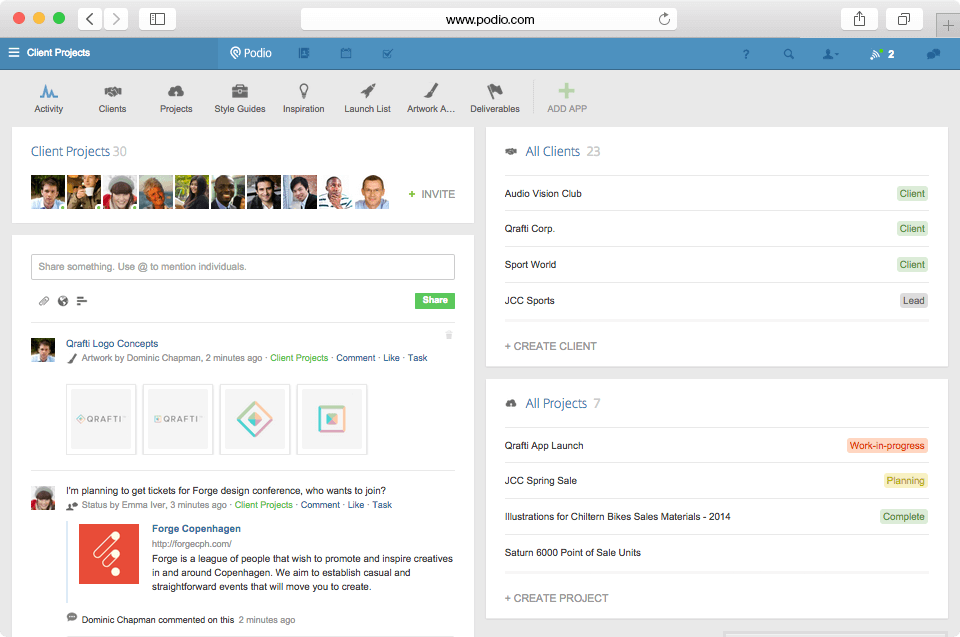
例 Wrike ホームビュー Wrike は、Trelloの代替を探しているなら、もう一つの良い選択肢です。Jiraのように、すべてのタスクを管理するためのパワフルで企業レベルの機能を備えています。
また、Trelloの強力な基本機能により、Trelloの無料代替ソフトのベストの一つでもあります。残念なことに、Trelloには強力な基本プランがありますが、アプリの操作は特に初心者には難しいです。
使い方について学ぶ プロジェクト管理にWrikeを利用する。 このタスク管理ツールは、やることを確認したら、まだtableにあるのだろうか?
それを確かめよう:
Airtableの鍵機能
- カレンダービュー、グリッドビュー、フォームビュー、ギャラリービューなどの複数のプロジェクトビュー
- 他の Airtable チームとの共有データでのコラボレーション
- コード不要のインターフェースで、独自のプロジェクト進捗レポートを作成できます。
- プロジェクトプロセスをスピードアップするための自動化機能
Airtable の長所
- ガントチャートビューでタスクのスケジュールやプランニングが可能
- シンプルなドラッグ&ドロップのカンバンボードで進捗を追跡
- GSuite、Slack、Facebook、Twitter などの人気ツールと統合可能
Airtable の短所
- 機能が多く、導入プロセスが難しいため、学習曲線が速い。
- MSエクセルやGoogleスプレッドシートほど直感的ではない
- モバイルアプリは、フルバージョンと同じ機能を備えていない。
Airtable の価格設定
Airtableには4つのプランがあります:
- 無料です。
- Plus:席あたり月額$10
- プロ:1席あたり月額$20
- 企業向け:詳細はお問い合わせください。
Airtable 顧客評価
- G2: 4.6/5 (900 件以上のレビュー)
- Capterra: 4.7/5 (1,000 件以上のレビュー)
*私たちのをチェックアウト 航空券の代替案
9.Basecamp.
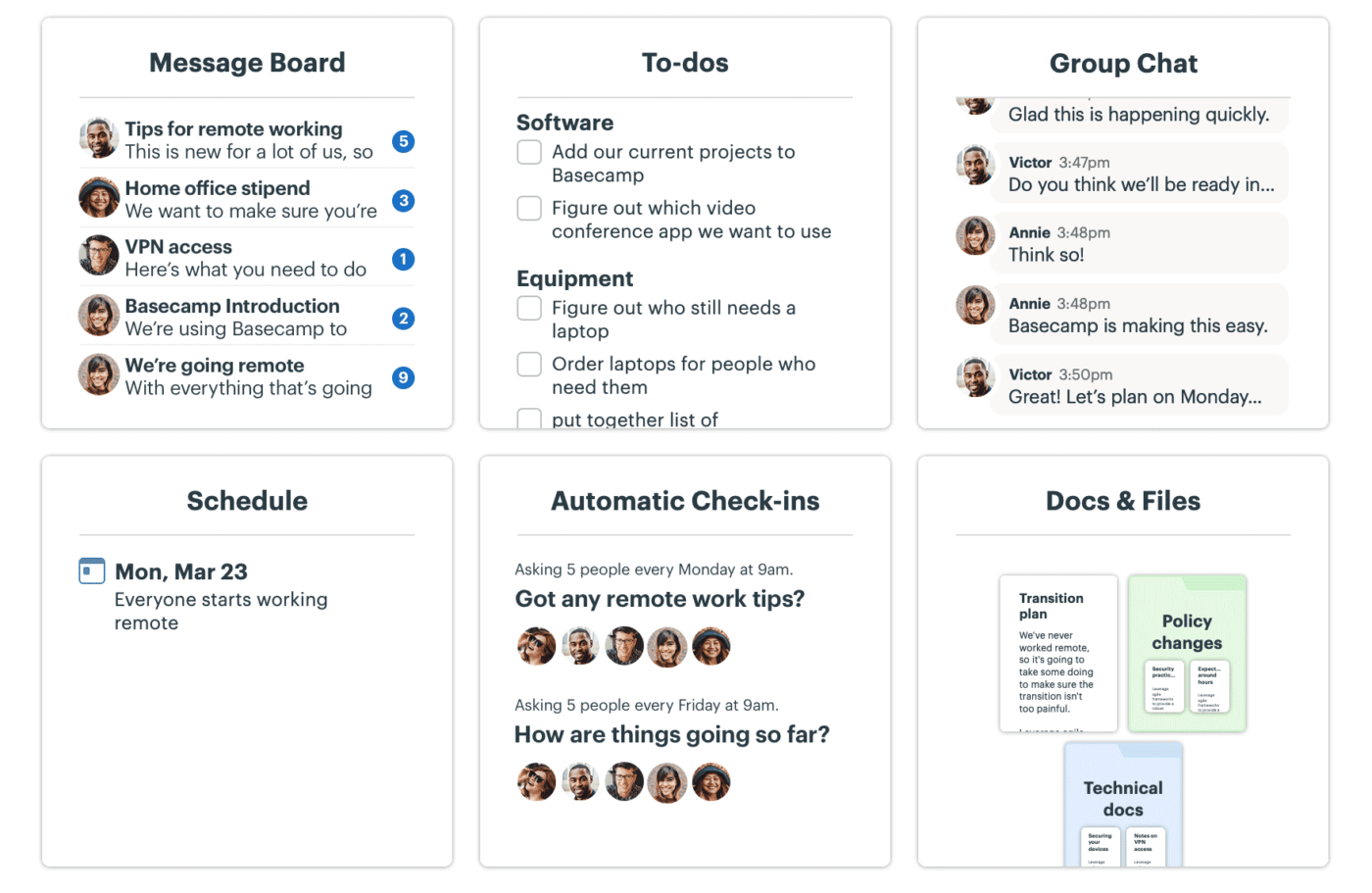
で利用可能な様々なビュー。 Basecamp Trelloに代わるウェブベースのプロジェクト開発ツール。ベースキャンプは コラボレーションとリモートワークのためのオールインワンのツールキットです。 チームのプロジェクト管理をサポート。
Basecampにはプロジェクト管理機能があり、コラボレーションを強化し、ミーティングに参加することなくチーム内の情報を共有することができる。
Basecampの主な機能は以下の通りです。
- チームの会話を1つのページにまとめるメッセージボード
- チームがやるべきことをリスト化したToDoリスト
- プロジェクトをスケジュールし、各プロジェクトに日時を割り当てる
- 画像やスプレッドシートなどのドキュメント共有とファイルストレージ
- リアルタイムのグループチャットで質問と迅速な回答が得られる
- ステータスミーティングに頼らず、自動チェックインが可能
- プロジェクトの進捗を表示するヒルチャート機能
- Ping機能で同僚と直接チャット可能
- Basecamp上での電子メール転送機能
- 画像、ファイル、Pingストーリーの強力な検索機能
Basecamp pros
- 期待通りに整理された仕事
- 仕事をプロジェクトに分け、簡単に管理できる
- 各プロジェクトには、チームに必要な関連ツールが含まれています。
- アプリでタスクを簡単に割り当てることができるため、効率が向上する
- チームへの導入が簡単で、導入時の問題を排除。
- 通知を一元化することで、作業の中断を最小限に抑えます。
- 他のタスクに集中できる無料時間が増え、生産性と効率が向上
Basecampのconsは、次のとおりです。
- サブグループを作成する際、属性付きのタスクを追加できない。
- 複数のプロジェクトを管理するための詳細なダッシュボードがない。
- 依存関係の追跡がなく、読み込みが遅い。
Basecampのプライシングは、Basecampのプライシングです。
プランが2つしかない:
- 個人用: 無料
- ビジネス:月額99ドル(ユーザー無制限)
Basecampの顧客評価は以下の通りです。
- G2: 4.7/5 (5,019 レビュー)
- Capterra: 4.3/5 (13,584 レビュー)
10.Jira
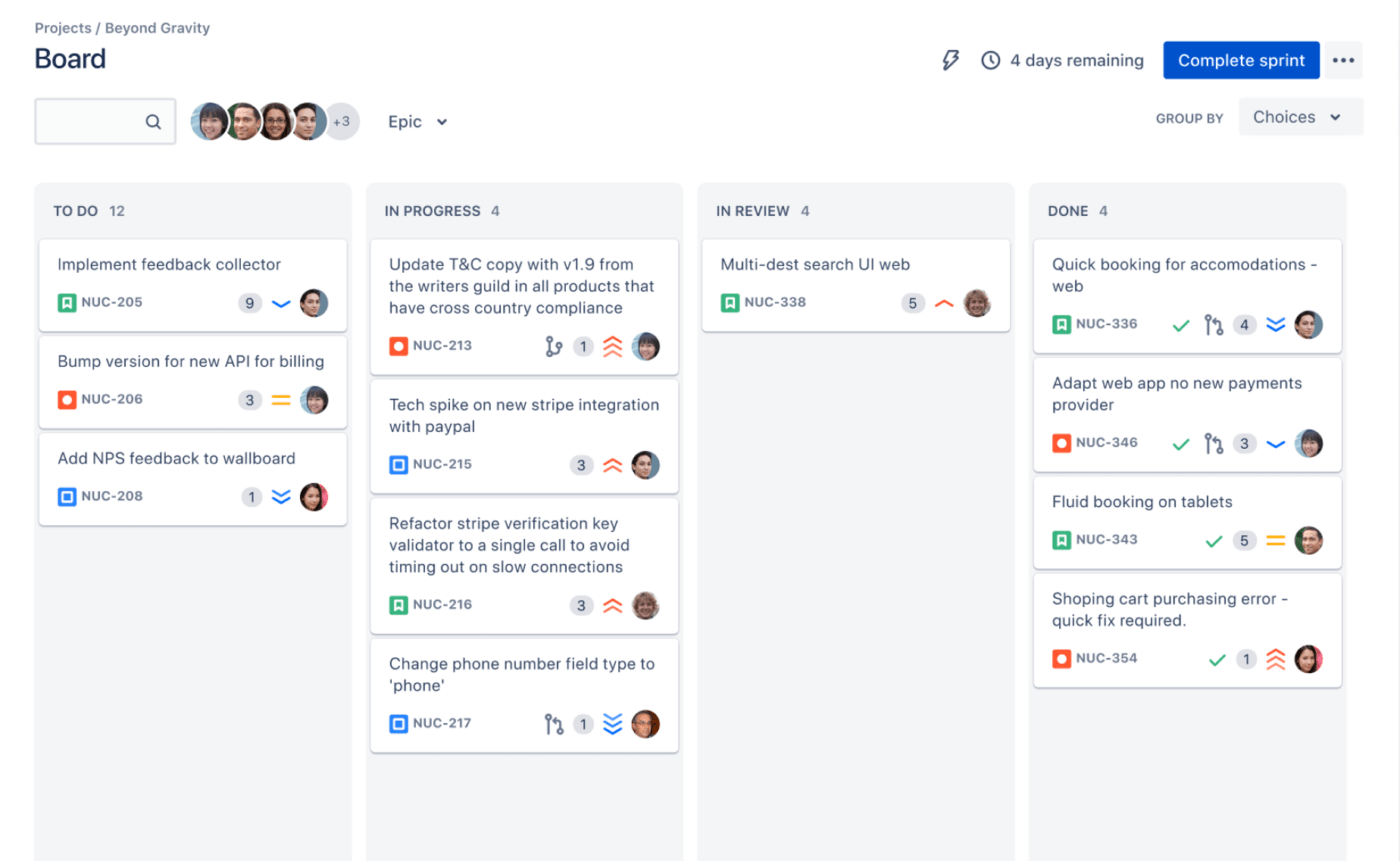 Jira の
ボードビュー
Jira の
ボードビュー
Trelloのもう1つの代替案は次のとおりです。 Jira も親会社のアトラシアンが所有している。Jiraはアジャイル開発チームや製品開発者にとって、Trelloよりもはるかに進んだタスク管理を実現する、熟練した価値あるツールだ。
このクラウドとサブスクリプションベースのツールは、チームが効果的に調整し、共通の目標に向かって仕事をするのを助ける。 Jira と Trello の比較
Jira key機能
- 複雑なタスクを簡素化するスクラムボード
- ワークフロー拡張機能
- テスト管理
- 優れた製品統合
- リアルタイム通知
- 問題テンプレート
- 色による時間追跡
- コミュニケーションとチームプランニング
- レポート作成と洞察
- プロジェクト追跡テンプレート
Jira pros
- 拡張性が高く、成長に合わせて簡単にカスタムできる
- プロジェクトに柔軟性を提供
- カスタマイズ可能なワークフローが効率を高める
- 問題管理に最適
Jira cons* を使用しています。
- ソフトウェアが高価
- コラボレーション機能にリミットあり
- ユーザーフレンドリーではなく、設定が難しい。
- クエリのロード時間が長く、遅い場合がある
Jira pricing
このツールには3つの料金プランがある:
- Freeプラン。
- スタンダードプラン:ユーザーあたり月額7ドル
- プレミアムプラン:ユーザーあたり月額$14
Jira c* 顧客評価
- G2: 4.2/5 (4,743 件のレビュー)
- Capterra: 4.4/5 (12,096 レビュー)
をチェックしてください。 ***Jira の代替案* !
11.Monday.com
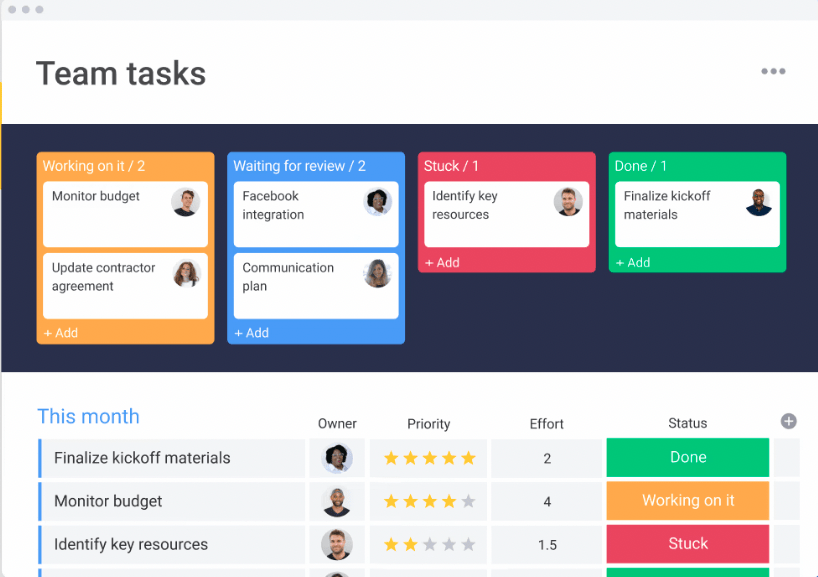
例
/参照 https://monday.com/ 月曜日の /%href/
カンバン・ビュー 月曜日 は、ユーザーがリアルタイムでタスクを管理するためのツールを作成できるTrelloの代替ツールの上位に位置する。チームがプロジェクトを管理するための簡素化された方法を提供し、より透明性の高いプロジェクトを作成します。
/を作成する。 https://clickup.com/ja/blog/45848/undefined/ 共同仕事 /%href/
文化。
チームが透明化されると、多くの場合、やる気が出てくる。 従業員の信頼 エンゲージメント、そして長期的成功。これこそが、Mondayを価値あるプロジェクト管理ツールにしているのだ。
Mondayの主な機能
- プロジェクトの時間追跡
- チームワークの割り当て
- 貴重なインサイトを含むダッシュボード
- 外部ツールを統合してワークフローを効率化
- タスクの計画と追跡
- リソースを最大限に活用するためのリソース管理
- サポートされたタスクスケジュール機能
- チームコラボレーション機能
- ドキュメント管理のサポート
- 予算と経費の追跡と管理
月曜日 pros
- 高いカスタマイズ性とコントロール性
- 特に初めてのユーザーにとって直感的で使いやすい
- チーム間のシームレスなコミュニケーション
月日のセョン。
- ダウンロードやエクスポートのボタンがない
- 店舗在庫との統合がわかりにくい
- Googleドライブから気に入ったファイルをビューするのは簡単ではないかもしれません。
月曜日はプライシングです。
Mondayは4つの料金プランを提供しています:
- Freeプラン。
- ベーシックプラン:ユーザーあたり月額8ドル
- スタンダードユーザーあたり月額$10
- プロプラン:ユーザーあたり月額$16
月日 顧客の評価
- G2: 4.7/5 (5,443 レビュー)
- *Capterra: 4.6/5 (2,539 レビュー)
をチェックしてください。 *マンデードットコムの代替案*
12.Microsoft Project.
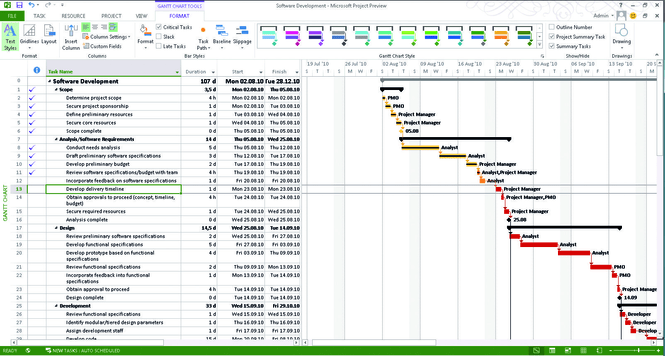
/参照 https://www.microsoft.com/en-us/microsoft-365/project/project-management-software マイクロソフト・プロジェクト /%href/
タイムラインビュー
プロジェクト管理でチームが常に状況を把握できるツールをお探しなら、 マイクロソフトプロジェクト はあなたのためにあるかもしれない。どんなプロジェクトタイプにも対応できる柔軟な機能を内蔵した優れたツールです。
Microsoft Projectは、チームがボードとグリッドを切り替え、ユーザーがプロジェクトの進捗を追跡できる直感的なインターフェースで信頼できる。
Microsoft Projectの主な機能は以下の通りです。
- プロジェクトのプランニングと予測活動
- レポート作成機能
- 効果的なデータプレゼンテーション
- コラボレーションとチームワーク
- タイムラインビュー
- 予算管理と分析
- ポートフォリオ管理
- 需要管理
マイクロソフトプロジェクト pros
- プロジェクト管理をシームレスにします。
- チームがタイムライン通りにプロジェクトを遂行できるよう支援します。
- プロジェクトの負担を軽減し、チームが他のタスクに集中できるようにする
- Microsoft Teams、Power BI、Skypeとスムーズに仕事ができる。
- 高品質でタイムリーなカスタマーサポート
- ユーザーのニーズを満たす高い拡張性
- プロジェクトの財務管理やロードマップを柔軟に作成できる
Microsoft Project cons
- トレーニングが必要で、新規ユーザーには敷居が高い。
- 特に小規模ビジネスにとっては高価である。
Microsoft Project pricing
Microsoftは、4種類のMicrosoft 365有料プランを提供しています:
- Personal:個人向け:ユーザーあたり月額6.99ドル
- ファミリー個人向け:1ユーザーあたり月額6.99ドル 家族向け:1ユーザーあたり月額9.99ドル
- ビジネス・ベーシック:ユーザーあたり月額6ドル
- ビジネス・スタンダード:ユーザーあたり月額12.50ドル
マイクロソフトプロジェクトの顧客評価は次のとおりです。
- G2: 4.0/5 (1,581 レビュー)
- Capterra: 4.4/5 (1,364 レビュー) マイクロソフトプロジェクトの代替案 ### 13.Microsoft Planner
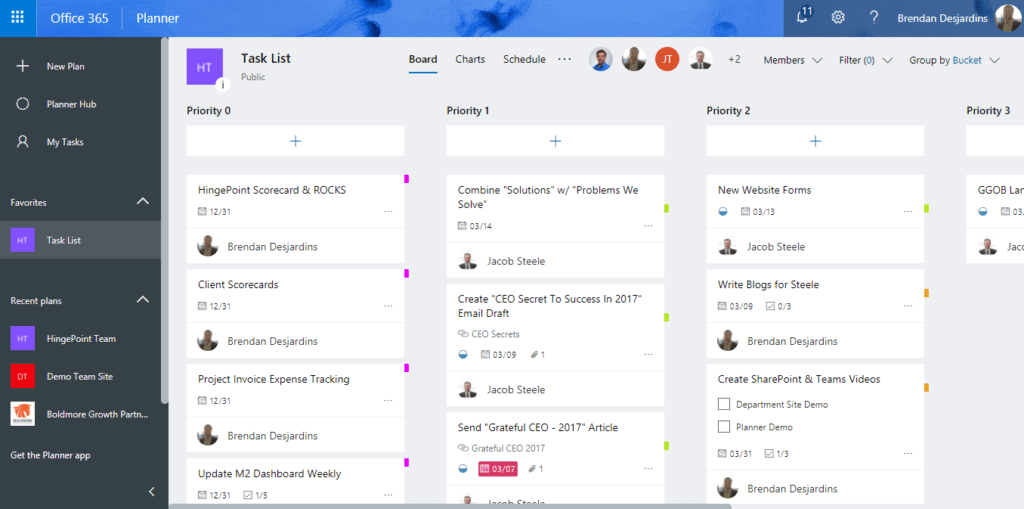
/参照 https://www.microsoft.com/en-us/microsoft-365/business/task-management-software Microsoftプランナー /%href/
ボードビュー
Trelloに代わるもう一つのツールは、Office 365スイートに含まれるMicrosoft Plannerだ。このツールは、チームがプロジェクトの要素を集め、プロジェクトの始まりから終わりまでの指針となるプロジェクトプランを作成するのに役立つ。
インターフェースは、Trelloのようなカンバンボードビューでタスクカードを使用する。このソフトウェアは、チームがタスクを処理する際に、組織的かつ協力的な状態を維持するのに役立ちます。
Microsoft Plannerの主な機能。
- チームメンバーがコメントしたりファイルを添付したりできる共同タスク管理
- スケジュールレビューにより、ユーザーはプロジェクトタスクをカレンダー上でビューできます。
- 一度に多くのチームメンバーにタスクを割り当て可能
- Microsoft plannerをOutlookにインポートして簡単に利用可能時間管理* プロジェクトの進捗を確認するために、グループとタスクを期限でフィルタリング。
- タスクやプロジェクトの期限を電子メールでユーザーに通知
マイクロソフトプランナー pros
- 簡単に始められるユーザーインターフェース
- チームへの導入が簡単
- チームは必要なプロジェクト情報にアクセス可能
- すべてのチームタスクを確認し、プロジェクトを管理し、進捗状況を常に確認できる
- シームレスなプロジェクトレポート作成
Microsoft Planner* cons* を使用します。
- チームは定期的なタスクを設定できません。
- マイルストーンの設定ができない
- リスク管理機能がない
- アプリ内通知がない。
Microsoft Planner* pricing* を使用する。
価格はプロジェクト機能(上記リスト)と同じ。
Microsoft Planner c customer ratings* 顧客評価は以下の通りです。
- G2: 4.2/5 (134 レビュー)
- Capterra: 3.9/5 (85 レビュー)
*Check out these_
をご覧ください。 https://clickup.com/ja/blog/4965/undefined/。 マイクロソフト プランナーの代替製品 /%href/
!
**14.カンバンフロー
/画像 https://clickup.com/blog/wp-content/uploads/2022/07/KanbanFlow-product-view-for-board.png ボード用KanbanFlowプロダクトビュー /%img/
/参照 https://kanbanflow.com/ KanbanFlowの /%href/
ボードビュー
KanbanFlowはクラウドベースのプロジェクト管理ツールで、ユーザーにタスクの優れた概要を提供します。プロジェクトマネージャーは、完了したタスクや今後の仕事など、各チームメンバーがやっていることを確認することができます。
これにより、チーム間のコミュニケーションが促進され、生産性が向上します。
KanbanFlow の主な機能。
- ファイルやドキュメントの添付
- フィルタと検索
- モバイルサポート
- サブタスクの追跡と追加
- コラボレーション
- コピーボード
- データのインポートとエクスポート
- シームレスな統合
- 時間追跡
- スイムレーン
カンバンフロー pros
- 情報のフィルタリングと検索が容易
- 電子メールやコピーボードからのシームレスなタスク追加
- 速く、使いやすく、直感的なインターフェース
- タスクの有無に関わらずボードをコピー可能
- フィルターやグループ分けを活用してレポートをカスタム作成
KanbanFlow con* の特徴
- 私の仕事はクラウドにのみ保存されます。
- チームは他の色を使ってタスクをカスタマイズできない
- 無料バージョンでは、他のソフトウェアとの統合の可能性がリミット。
KanbanFlow pricing* (カンバンフロー プライシング)
KanbanFlowには、2つの料金プランがあります:
- 無料となります。
- プレミアム:ユーザーあたり月額5ドル
顧客からの評価
- G2: 4.1/5 (24 件のレビュー)
- *Capterra: 4.5/5 (58 件のレビュー)
**15.並べ替え

/参照 https://www.sortd.com/ 並べ替え /%href/
共有受信トレイ カンバンスタイルビュー
カスタマーのために特別な体験を提供するツールのために、Sortdを検討してください。これは、ヘルプデスク、Gmailチーム、タスクマネージャーに適したオールインワンツールです。
ユーザーは電子メールを営業パイプラインにドラッグ&ドロップすることで、電子メールを整理されたリストに変換し、生産性と効率の向上につなげることができます。
Sortdの主な機能。
- Gmailとのシームレスな統合
- チームマネージャーによる電子メール、タスク、案件の一元管理
- 営業案件はユーザーの電子メールと同期
- 共同作業と強化されたコミュニケーション機能
- フォローアップリマインダーと電子メールメモ
をサポートします。
- チームが電子メールをシームレスにタスク管理できるよう支援
- Gmail受信トレイへの効果的な機能追加
- ユーザーフレンドリーなインターフェース
(ソートされた*)
- 問題へのレスポンスが遅いカスタマーサポート
- 実行は、ソフトウェアがあまりにも忙しく、過密で、遅いです。
価格
料金プランは3種類から選択できる:
- スターター:無料
- エッセンシャル:ユーザーあたり月額8ドル
- ビジネス:ユーザーあたり月額12ドル
お客様の評価
- G2: 4.4 /5 (19 件のレビュー)
- *Capterra: 4.7 /5 (17 reviews)
16.Pipefy
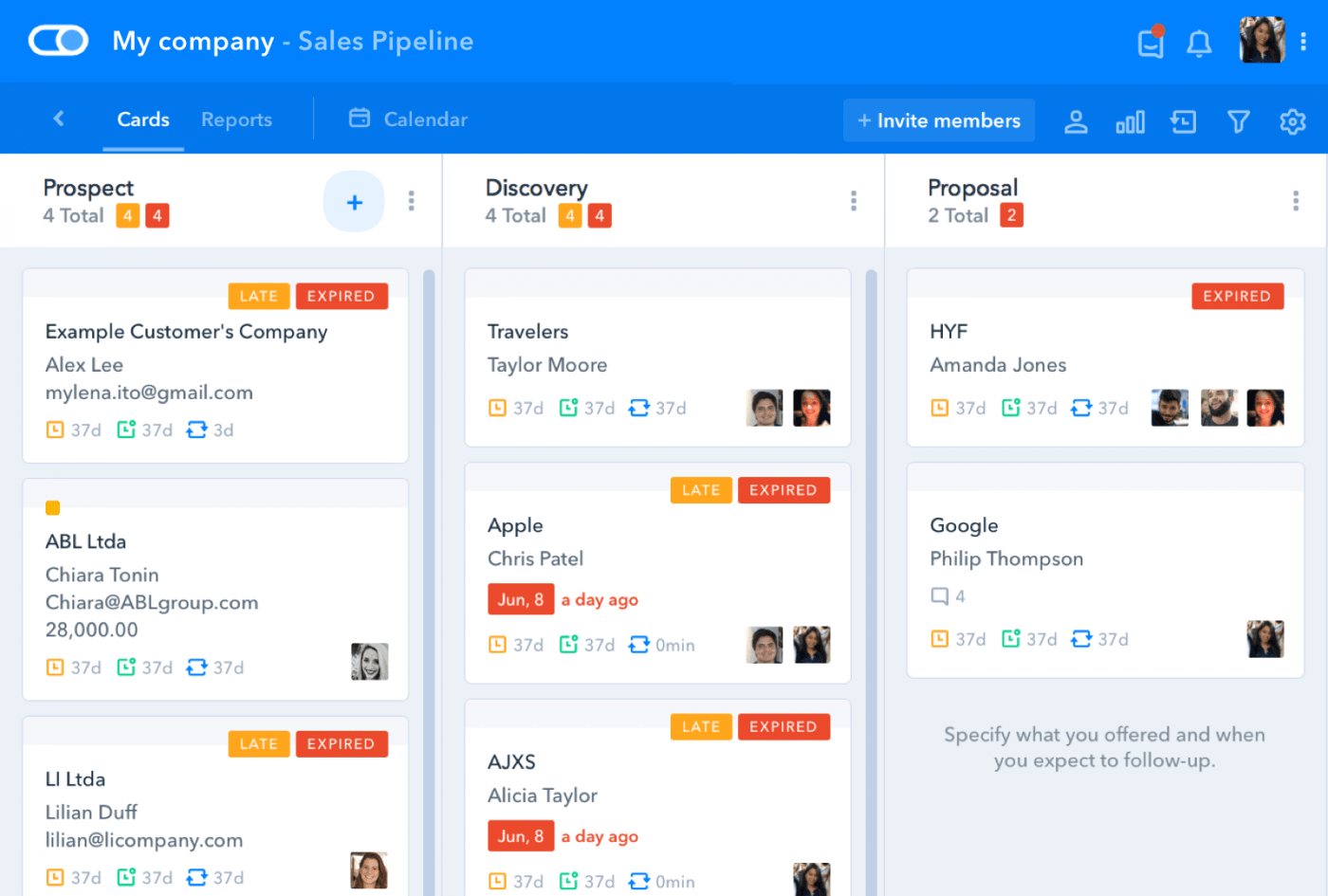 パイプフィー
ボードビュー
パイプフィー
ボードビュー
このリストで検討すべきもう一つのツールはPipefyだ。ビジネスプロセスを最適化し、チームが重要なタスクに集中できるようにする。スマートな自動化によって繰り返しのタスクを防ぎ、チームは常に先回りして時間通りにタスクを完了することができる。
このツールは、チームが仕事を一元管理するのにも役立つ。これにより、プロセスが合理化され、敏捷性が向上し、効率がアップします。チームメンバーは誰でも、次のことができます。 ワークフローを自動化できる。 !
Pipefy k*キー機能*
- 管理者コントロール
- 電子メールメッセージ
- モバイルアプリ
- サブタスクの追跡
- データ復旧
- 2要素認証
- 期限とSLAの追跡
- データ移行
- アラート
- カレンダービュー
ピペファイ* pros
- オンボーディング支援
- 簡単なデプロイメント
- 高いカスタマイズ性
- 複数のワークフローテンプレートがあらかじめ用意されており、簡単にカスタム可能
- プロジェクト編成用テンプレート
- 各フェーズにおけるすべてのプロセスを追跡
- カードコメントが見づらい、ビューしづらい場合がある
- 購入前の無料デモがない
- 初心者向けのデモビデオや写真がない
ピーピーピーピーピーピーピーピーピーピーピーピーピーピーピーピーピーピーピーピーピーピーピーピーピーピーピーピーピーピーピーピーピーピーピーピーピーピーピーピーピーピーピーピー
ユーザーは4つの価格オプションから選択できます:
- スターター:無料
- ビジネス:ユーザーあたり月額24ドル
- 企業向け:詳細はお問い合わせください。
- 無制限:詳細はお問い合わせください。
顧客の評価
- G2: 4.6/5 (186 レビュー)
- *Capterra: 4.7/5 (275 レビュー)
**17.タイガ
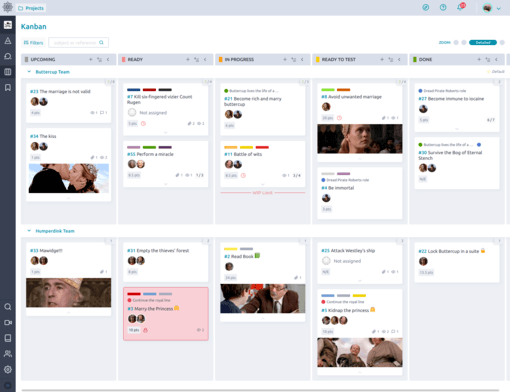
例 タイガ ボードビュー
Taigaは、プロジェクトマネージャー、開発者、アジャイルデザイナーに適したプロジェクト管理ツールです。仕事を簡素化し、チームを楽しくする豊富な機能を備えています。
Taigaのセルフホスティングバージョンはプロジェクトを公開し、有料プランはプロジェクトをプライベートにします。オンプレミスと ウェブベースのツール スクラムやカンバンなどのフレームワークでチームをサポートするウェブベースのツール。
タイガの機能*を紹介します。
- 統合と移行
- 高度にカスタマイズ可能
- ダッシュボードとレポート作成機能
- バグ追跡
- 時間追跡
- タスク管理
- カンバンボード
- プロジェクトコラボレーション
- ソーシャル管理
- アプリケーション・プログラム・インターフェース
- スクラム
大河ドラマ
- 簡単なユーザーインターフェース
- タスクを整理できる
- チームが効率的にコミュニケーションできる
- 成果物の定義、調整、優先順位付け
- プロジェクトの進捗管理
- 高い拡張性
タイガのcons*は、以下のとおりです。
- エラーが起きにくいインターフェース
- ページエラーで少し遅い
- 得られるものの割に料金が少し高いと感じる人がいる
大河価格の
Taigaは3つの料金プランを提供しています:
- ベーシック:ベーシック:無料
- プレミアムベーシック: 無料 プレミアム: 月額$5/ユーザー
- オンプレミス:詳細はお問い合わせください。
タイガの顧客評価
- G2: 4.4/5 (72件のレビュー)
- *Capterra: 4.4/5 (82件のレビュー)
**18.チームワーク
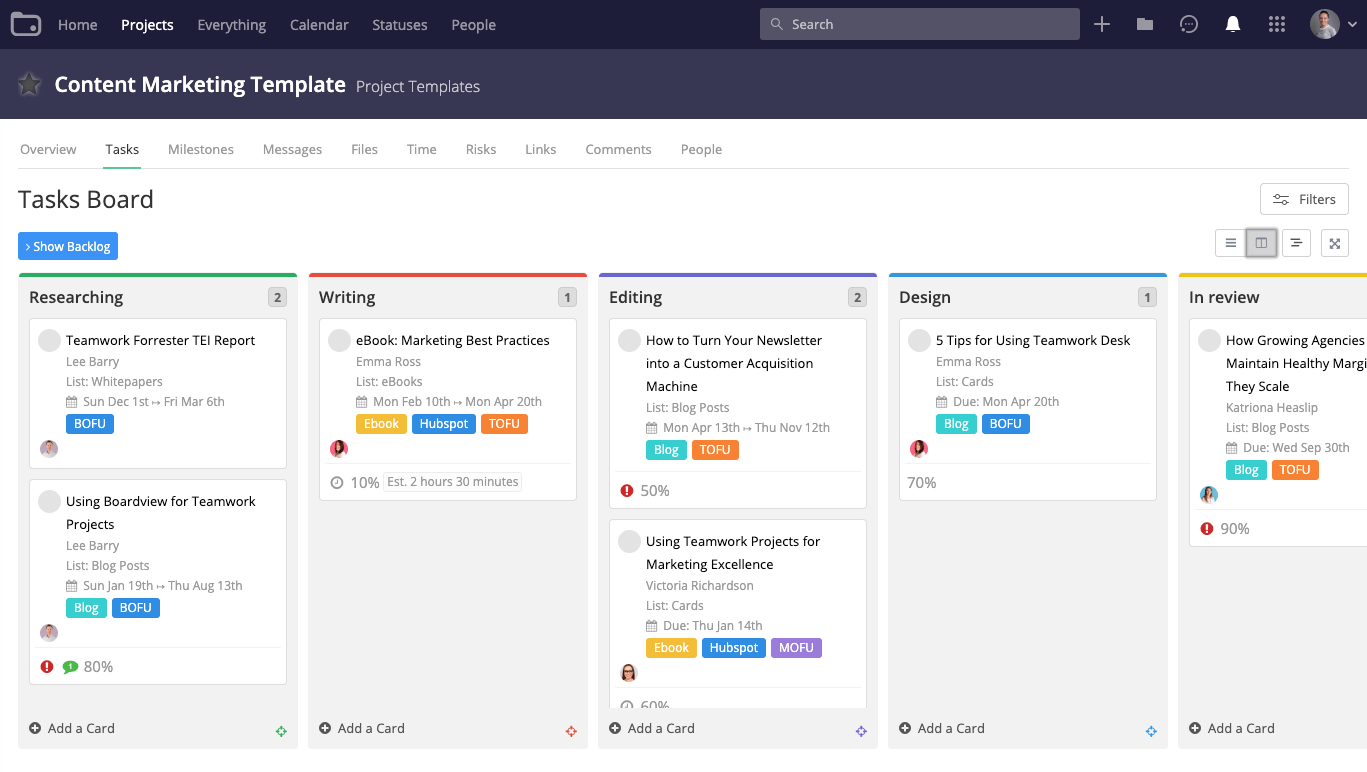
/参照 https://www.teamwork.com/ チームワークの /%href/
コンテンツマーケティングチームのボードビュー
/コンテンツマーケティングチーム https://clickup.com/compare/teamwork-alternative チームワーク /%href/
は究極のクライアントサービスツールであり、エージェンシープロジェクト管理プラットフォームです。Teamwork /%ref/は、究極のクライアントサービスツールであり、代理店プロジェクト管理プラットフォームです。チームはすべてのタスクを一箇所で確認でき、チームマネージャーは作業負荷、プロジェクト、クライアントをよりよく管理することができます。
Teamworkは、ダッシュボードやボードビューを通じて複雑なプロジェクトを処理し、追跡を簡素化します。Teamworkの課金・請求機能により、クライアントの支出を把握しながらボードビューを管理したいチームには必需品です。
Teamwork k*主な機能*
- 既存ツールとの統合
- アクティビティ追跡
- アジャイル手法
- 予算管理
- アクセス制御と許可
- キャパシティ管理
- アクティビティダッシュボード
- アドホックレポート作成
- アラートと通知
- API
- アクティビティダッシュボード
- 請求書発行
チームワーク
- 収益性の向上とビジネスの成長
- コラボレーションにより、チームやクライアント間のチームワークが向上します。
- 長期的に時間とコストを節約できる
- チームが効率的にプランを立て、生産性を維持するのに役立つ
チームワークの向上
- 初めてのユーザーには難しいインターフェース
- タスクを割り当てる際、プロジェクトフィールドの更新に時間がかかる。
- 作成した未来のイベントを覚えていない
チームワーク* pricing
Teamworkでは、お客様のご予算に合わせて最適な4つの料金プランをご用意しております:
- Free Forever: 無料!
- 配信:$10
- 成長:$18
- 規模詳細はチームワークまで
チームワーク c顧客評価*
- G2: 4.4/5 (996 レビュー)
- *Capterra: 4.5/5 (720 レビュー)
*Check out these_ チームワークの選択肢 !
**19.生産性プラン
 製品計画
ロードマップビュー例
製品計画
ロードマップビュー例
Product Planソフトウェアは、プロジェクト管理者がボタンをクリックするだけで、リスト、テーブルレイアウト、タイムラインの間でロードマップやピボットテーブルを作成し、共有することができます。プロジェクト管理者は、このツールを使って組織内で戦略を共有し、無制限でロードマップをユーザーに転送することができます。
2つのプランがあり、どちらもJiraと統合してチームの同期を保つ機能がある。
製品プラン k主な機能*
- 無制限ビューアー
- 簡単なコラボレーション
- カスタマイズ可能なレイアウト
- 基本的な統合
- ビジュアルロードマップを素早く構築・編集
- 無制限無料ビューアアカウント
- プライベートリンクされている
- コメントとメンション
- レストAPIアクセス
- 複数のエクスポート機能
- MSチームとの統合
- アクティビティのメトリクス
製品プラン* pros
- チームはロードマップの可視性が高い
- チームは将来の機会をシームレスに追跡・把握できる
- 戦略的な議論やタスクの優先順位を管理するためのユーザーアクセス技術
製品プラン* cons
- 編集機能は初めてのユーザーには難しいかもしれない
- ドラッグ&ドロップしないとプロジェクトレーン間でバーを移動できない
プロダクトプラン* pricing
ProductPlanは3つの料金プランを提供しています:
- ベーシックプラン:エディターあたり月額39ドル
- プロフェッショナルプラン:プロフェッショナルプラン:エディター1名につき月額69ドル
- エンタープライズ:詳細はお問い合わせください。
製品プラン cお客様の評価*
- G2: 4.4/5 (141 レビュー)
- *Capterra: 4.4/5 (53 レビュー)
**20.ハイブ
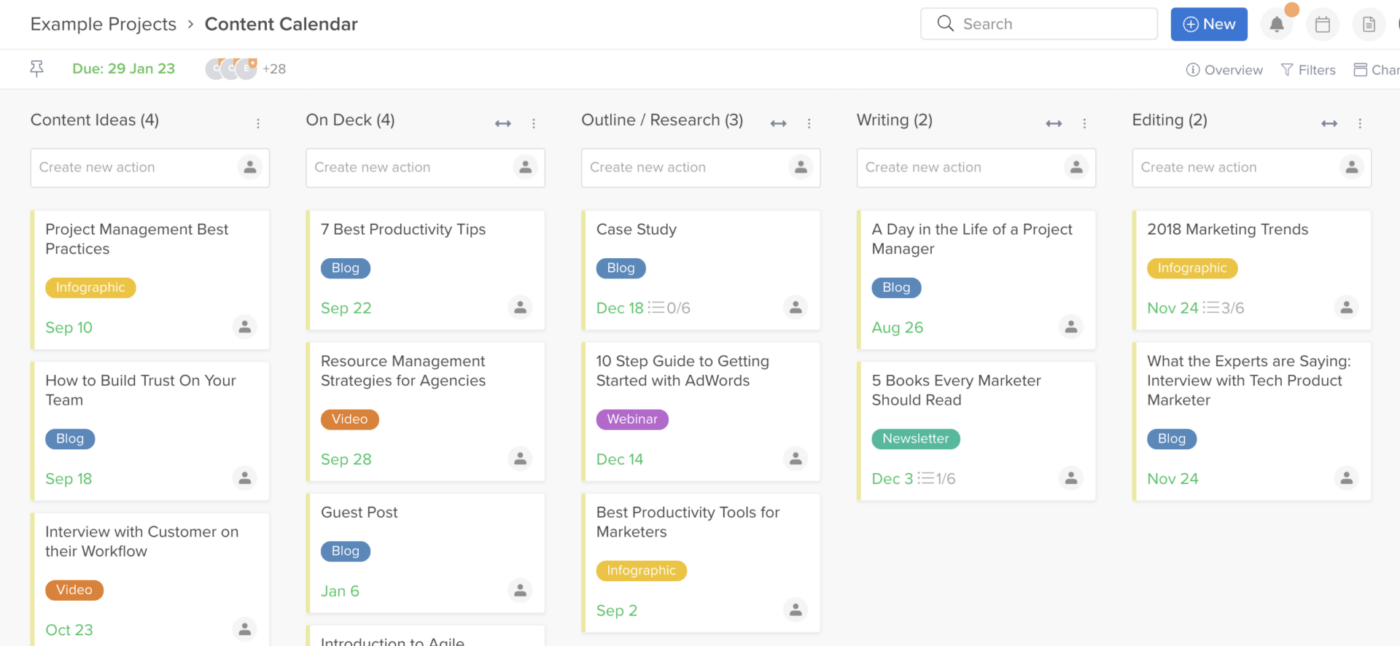 ハイブ
コンテンツマーケティングボードのステータスビュー
ハイブ
コンテンツマーケティングボードのステータスビュー
もう一つのクラウドホスティングの プロジェクト管理ツールにHiveがある。 のように、シンプルすぎるインターフェイス、Freeプランのリミット、限定的な チームマネージャー機能 .そして、今お分かりになったように、特定のニーズを満たすために多くのオプションが用意されています!
ここでは、Trelloに関する最大の懸念事項と、他の選択肢を探すためのポイントについて説明します:
シンプルすぎるインターフェース

/参照 https://trello.com/ Trelloの /%href/
インターフェースとカンバンボード
Trelloの基本的なカンバンインターフェイスは、Trelloの最大の特徴の一つです。
/参照 例:https://clickup.com/ja/blog/25130/undefined/ カンバンボード /%href/
は、柔軟性を必要とするアジャイルチームに最適です。このアプリにはカンバンビュー以外のものもありますが、それでもカンバンプロジェクト管理スタイルに大きく依存しています。
そして、もしあなたがFreeプランを使っているのであれば、なぜあなたがここにいるのか見当がつきます。Trelloには6つのビューがあります:カレンダー、タイムライン、ダッシュボード、マップ、テーブル、ボードビューです。しかし、いくつかのリミットにより、特定の項目をより深く掘り下げることができます。 プロジェクト要件 について タスク管理 難しい。
まず、タスクに複数の担当者を追加することができない。これは、プロジェクトマネージャーがチームをまたいで仕事をしたり、大きな部署内で仕事をしたりすることを大きくリミットします。
やばい。
次に、マネージャーやチームリーダーは作業負荷を把握することができない。例:チームの誰かが十分に活用されていない一方で、別の誰かが納期を守るのに苦労している?
Trelloでは、それを知るのは難しい。幸い、別のボードへのリンクを追加することはできますが、Trelloユーザーは一度に複数のボードをビューすることはできません。Trelloのユーザーは一度に複数のボードを見ることはできません。
私のプロジェクト管理ソフトは、全員が何に取り組んでいるかを即座に把握し、仕事の割り振りや再配置を瞬時に行えるものであるべきだ。プロジェクト概要や 複数の担当者 を使うと、プロジェクト管理者はプロジェクトの仕事を効率的に配布し、監視することができます。
あなたのチームに合ったTrelloを見つけよう
もしあなたがTrelloボードに一日中張り付いていて、生産性が向上していないのであれば、Trelloに乗り換える時期かもしれません!Trelloの代替ツールトップ20のリストは、あなたのチームにぴったりのものを見つけるのに役立つはずです。
しかし、まだどのツールを使おうか迷っているのであれば、なぜClickUpがプロジェクト管理ソフトとして人気があるのか、その理由をもう一度考えてみましょう。チームまでご連絡ください。 無料登録する (ClickUpを利用することで、なぜこれほど得をするのか、その理由を運転席に座って確かめてください。